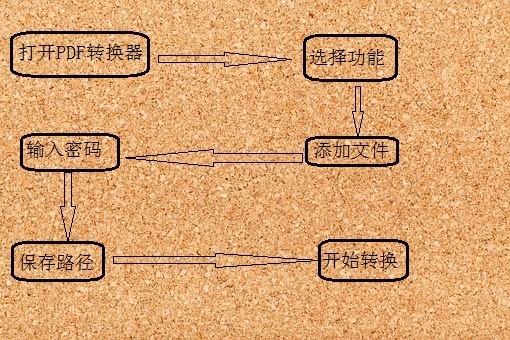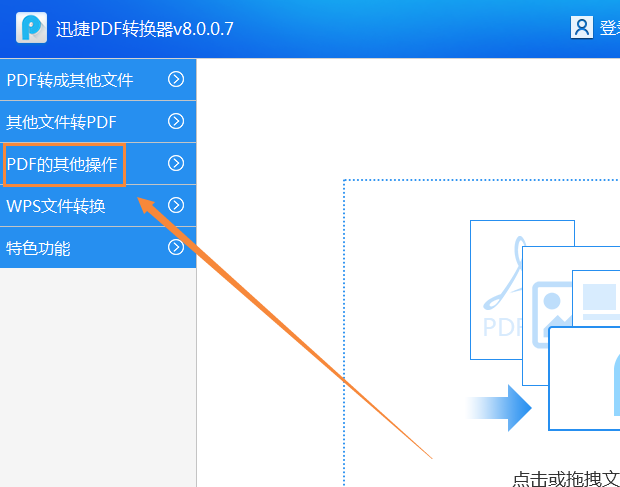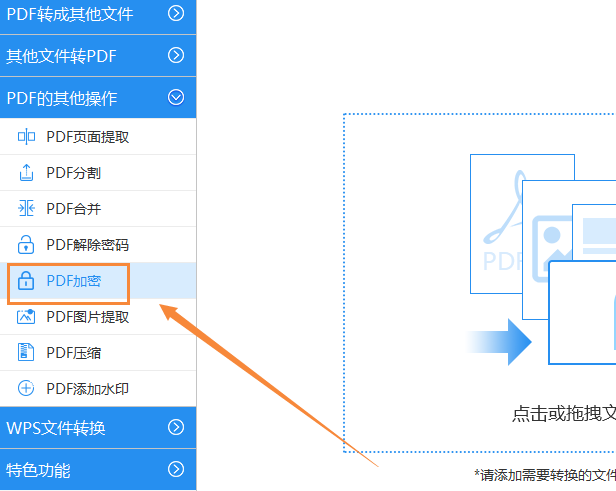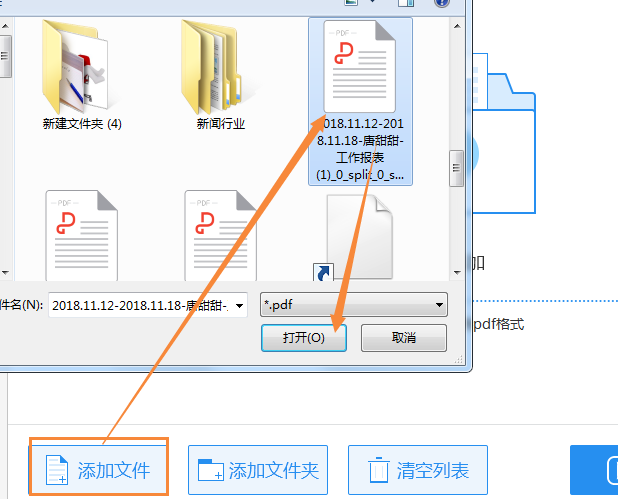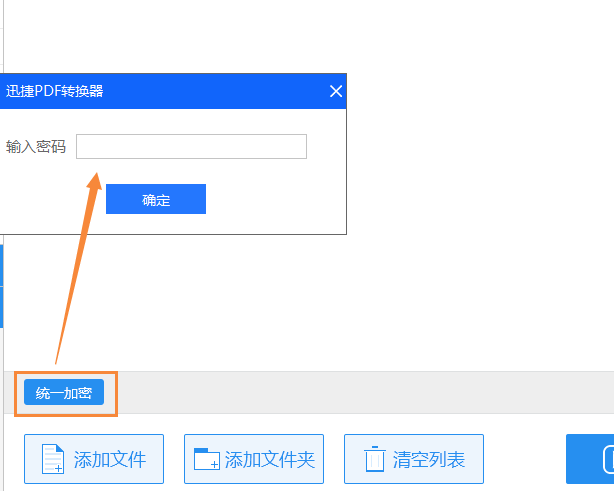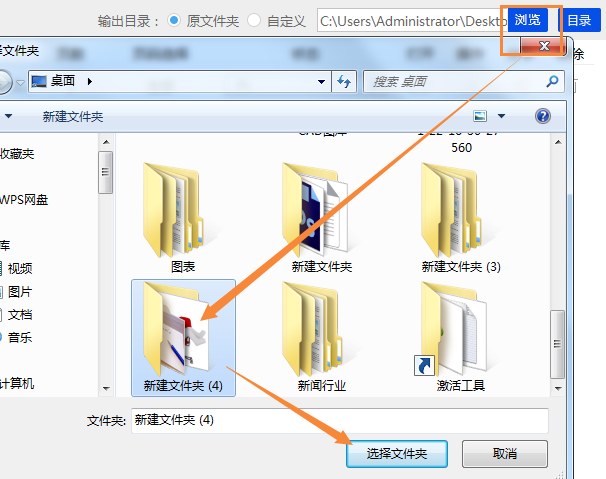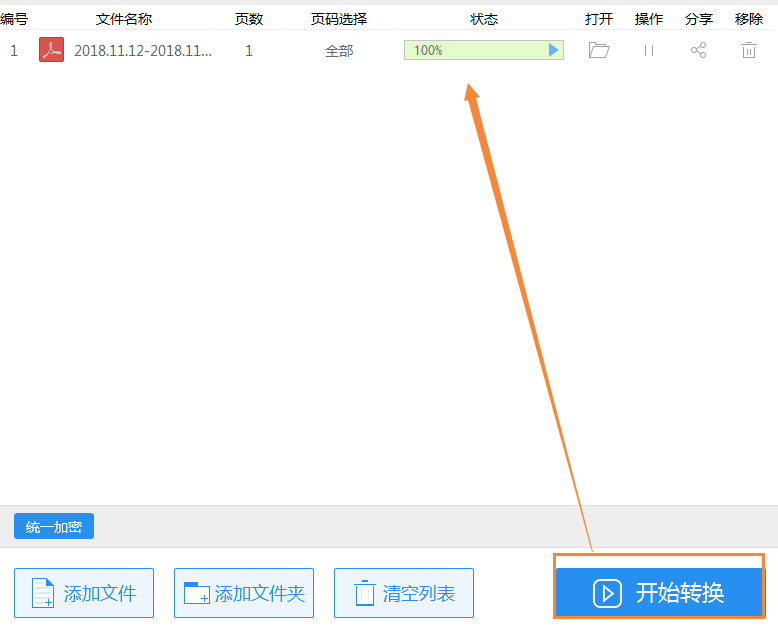PDF格式的文件,也許我們在學校中接觸的不是很多,但是工作中PDF文件還是比較常見的,有些PDF文件自然也就會涉及一些隱私,雖然PDF文件不可以修改,但是很多私密文件自然也不希望讓很多人看見,那麼如何給PDF文件加密,小編在下文中爲大家講解一下具體的操作流程吧。
藉助工具:×××換器
1、整的來說,給PDF文件加密分成六大部分就可以完成了,分別是打開PDF轉換器,選擇功能,添加文件,輸入密碼,保存路徑,開始轉換,這樣說大家也許不明白,下面小編爲大家詳細的講解一下每個步驟吧。
2、大家先要PDF打開轉換器,進入到操作頁面,首先要進行功能選擇,頁面的左邊有五大功能,大家用鼠標點擊選中第三個功能PDF文件的其他操作。
3、點擊PDF的其他操作,下面會直接展開若干個小功能,大家直接用鼠標點擊其中的PDF加密這個功能就可以了。
4、接下來將文件添加到界面右邊的轉換框中,鼠標點擊界面下面的添加文件,在跳出來的本地窗口中找到文件並點擊,接着點擊窗口右下角的打開,文件就添加到轉換框中了。
5、文件添加進去之後點擊界面左下角的一個統一加密的小功能,將會跳出來一個小彈窗,在彈窗輸入密碼後面的小方框中輸入密碼,點擊確定密碼就設置好了。
6、設置好密碼,接下來就爲設置密碼的PDF文件設置保存位置,鼠標直接點擊界面上面的自定義後面的瀏覽,在彈出來的窗口中找到合適的保存路徑用鼠標點擊該路徑,接着點擊下窗口右下角的選擇文件夾,加密的PDF文件就保存在這個路徑,方便之後的查找。
7、路徑設置成功之後,接下來就是開始轉換文件了,鼠標點擊下面右下角的開始轉換這個功能,文件就慢慢的在轉換器當中轉換了,當大家觀察到界面狀態下方框的小數值變成百分之百,就表示文件已經轉換成功了。
8、大家要是想直接查看文件,可以直接點擊界面數值方框旁邊的一個小文件夾圖標,直接對文件進行查看。
小編在這篇文章中詳細的跟大家講解了一下PDF文件是怎麼加密的,如果大家有私密的PDF文件,希望小編的方法可以爲大家帶來幫助。